软件介绍
嗨格式录屏大师官方版是一款功能强大的高清视频录制工具,软件支持音画同步录制电脑桌面操作、娱乐游戏、在线课程等内容,同时还可以在录制过程中添加注释的功能,通过画板工具在录制画面上添加文字、箭头等功能,满足各种不同的录制需求。
嗨格式录屏大师软件小巧且安全,安装包不到10MB,没有与录制无关的插件和广告,支持导出各种视频格式,供用户进行剪辑、播放等操作。

软件特色
支持音画同步录制电脑桌面操作、娱乐游戏、在线课程等屏幕活动。
提供多种录制模式,包括游戏模式、全屏模式、区域模式、摄像头模式和录音模式,以满足不同用户的需求。
允许用户根据需求拖动录影框,调整录制范围,甚至录制画中画效果,即同时录制电脑屏幕和摄像头画面。
提供实时添加注释的功能,通过画板工具在录制画面上添加文字、箭头、图形、画笔、高亮等,还可以自定义画笔粗细、颜色、文字大小等。
支持计划定时录制,用户可以新建计划任务,设置开始时间、时长或停止时间等参数,实现智能录制。
可以设置录制视频的格式、画质清晰度、帧率,以及摄像头的开启和关闭、系统声音和麦克风声音的开启和关闭。
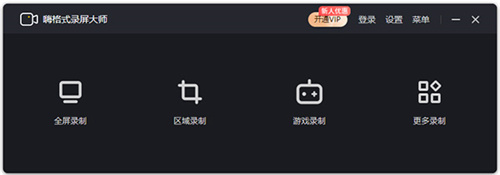
软件功能
1、模式选择
可以选择“游戏模式、全屏录制、区域录制、摄像头录制、只录声音”五种录制模式。
2、视频格式
可以设置录制视频的格式,可选择“mp4、avi、flv”等视频格式。
3、清晰度
可根据需求选择视频录制画质不同的清晰度,可选择“标清、高清、原画”等画质模式。
4、帧率
可选择不同的帧率进行录制,满足专业用户高水准录制需求。
5、摄像头
可选择开启或者关闭摄像头,开启摄像头,可保持屏幕录制和摄像头录制同步进行
6、系统声音
选择开启或者关闭系统声音的录制,满足视频声音录制的不同需求。
7、麦克风
选择开启或者关闭麦克风声音的录制,满足视频声音录制的不同需求。
嗨格式录屏大师使用教程
第一步:选择录制模式
可以选择“游戏模式、全屏录制、区域录制、摄像头录制、只录声音等五种录制模式。
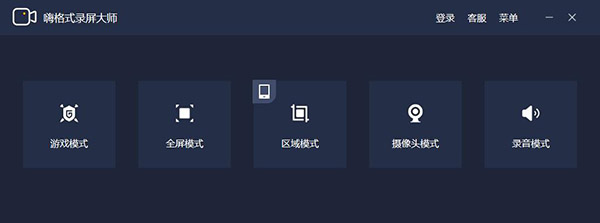
第二步:进行录制设置
设置录制视频的格式、录制画质不同的清晰度、录制的帧率、摄像头的开启和关闭、系统声音的开启和关闭、麦克风声音的开启和关闭
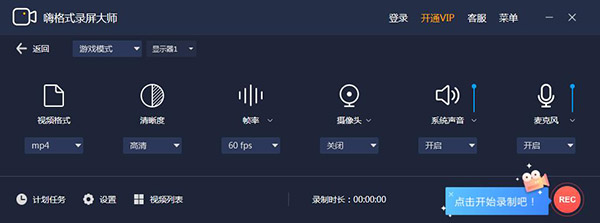
第三步:点击【开始录制】按钮
点击“开始录制”按钮, 开始录制电脑屏幕。开始录制后,点击“暂停录制”按钮,暂停当前的屏幕录制。点击“停止录制”按钮,终止屏幕录制过程。
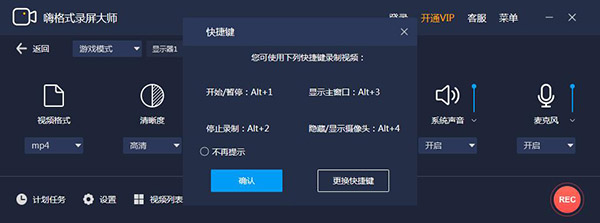
嗨格式录屏大师帧率怎么选
①打开嗨格式录屏大师软件后,点击右上角的菜单按钮,然后点击软件设置,最后找到设置中的视频参数,调整视频参数中的帧率。
软件支持从5fps到120fps的帧率调整,如果我们要想录出不卡顿、流畅的视频内容,可以先将帧率值设置到120fps录制看看视频效果。
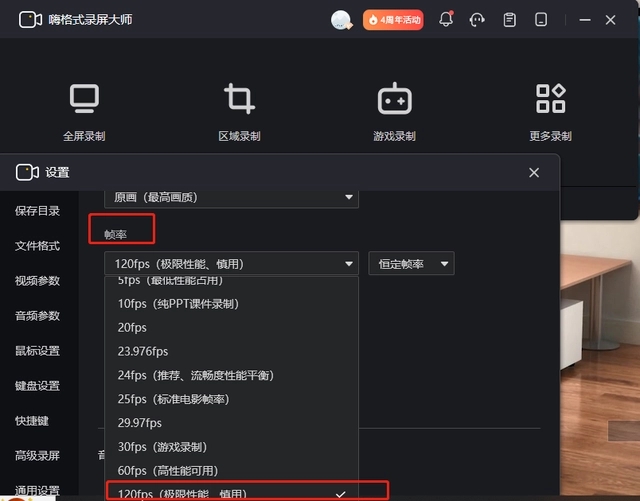
②视频帧率设置完成后,我们回到软件首页,选择录制模式录电脑屏幕视频,如常用全屏录制模式录电脑屏幕视频内容。
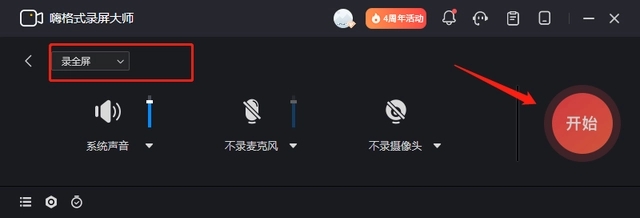
③录后的视频文件,我们可以点击视频属性查看帧率值,如果帧率值在120fps以下很多,比如100fps、90fps、60fps、24fps则代表视频会出现卡顿、掉帧的情况。
建议您重新调整软件中的视频帧率值,然后重新录制视频。
重新设置的视频帧率值,最好以视频文件属性中的帧率值为准,避免录后视频出现不流畅、卡顿。
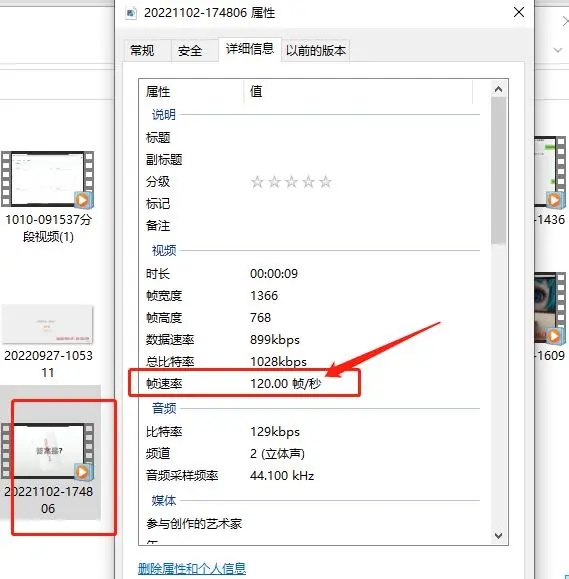
电脑上的设备帧率设置情况和步骤几乎都是一样的。
嗨格式录屏大师录不上画面解决方法
一、软件设置问题
在使用嗨格式录屏大师录制屏幕时,需要在“设置”中进行一些参数的配置,如录制分辨率、帧率等。如果这些参数设置不当,就会导致录制画面出现问题。因此,建议用户在使用嗨格式录屏大师时,先仔细阅读使用说明书,了解软件的参数设置方法,并根据自己的实际需求进行正确的设置。
二、电脑硬件问题
录制屏幕需要消耗大量的电脑资源,如果电脑硬件配置不够高,就会影响录制画面的质量。如果出现录制不上画面的问题,可以先检查一下自己电脑的硬件配置是否达到最低要求。如果不足,可以考虑升级电脑硬件,或者使用其他的轻量级录屏软件。
三、驱动问题
录制画面需要使用电脑的显卡驱动和音频驱动等,如果这些驱动程序出现问题,就会导致录制画面不清晰或者无法录制画面。建议用户定期检查电脑的驱动程序是否正常,如果发现问题及时更新驱动程序,以确保录制画面的正常运行。
四、软件版本问题
嗨格式录屏大师是一款不断更新迭代的软件,如果使用的是较旧版本的软件,就有可能出现无法录制画面的问题。因此,建议用户及时更新软件版本,以获取更好的使用体验。













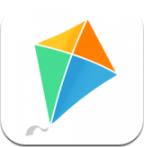
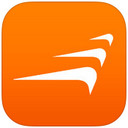


























 浙公网安备 33038202002266号
浙公网安备 33038202002266号